win10插耳机没有声音怎么解决 win10插耳机没有声音解决方法介绍
更新日期:2023-02-28 09:28:36
来源:互联网
有win10系统用户反馈自己在电脑中插入耳机后发现没有声音,不知道该怎么办,其实,这是由于声卡驱动设置的问题,声卡驱动被禁用,或者声卡驱动不匹配导致的,那么win10插耳机没有声音怎么解决呢?下面是小编带来的该问题解决方法介绍,希望对小伙伴有所帮助。
win10插耳机没有声音怎么解决
1、搜索后,打开“控制面板”。
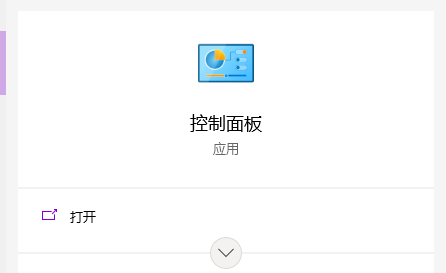
2、将控制面板的查看方式修改为“大图标”,在下面点击:Realtek高清晰声频管理器(差不多是这个名字)。
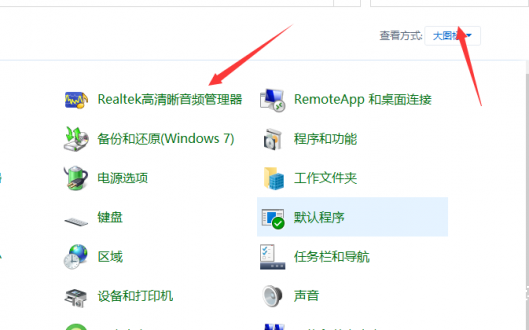
3、点击右下角的工具图标。

4、勾选“禁用前面板插孔检测”,点击确定即可。
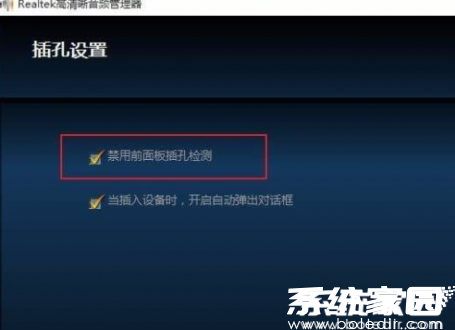
5、完成设置后耳机就会有声音了。
以上就是小编带来的电脑插上耳机没声音怎么办win10系统的解决方法。
常见问题
- 知乎小说免费阅读网站入口在哪 知乎小说免费阅读网站入口分享365432次
- 知乎搬运工网站最新入口在哪 知乎盐选文章搬运工网站入口分享218660次
- 知乎盐选小说免费网站推荐 知乎盐选免费阅读网站入口分享177207次
- 原神10个纠缠之缘兑换码永久有效 原神10个纠缠之缘兑换码2024最新分享96861次
- 羊了个羊在线玩入口 游戏羊了个羊链接在线玩入口70746次
- 在浙学网页版官网网址 在浙学官方网站入口66419次
- 王者荣耀成年账号退款教程是什么?王者荣耀成年账号可以退款吗?64795次
- 地铁跑酷兑换码2024永久有效 地铁跑酷兑换码最新202458573次
- paperpass免费查重入口58502次
- 蛋仔派对秒玩网址入口 蛋仔派对秒玩网址入口分享57696次

